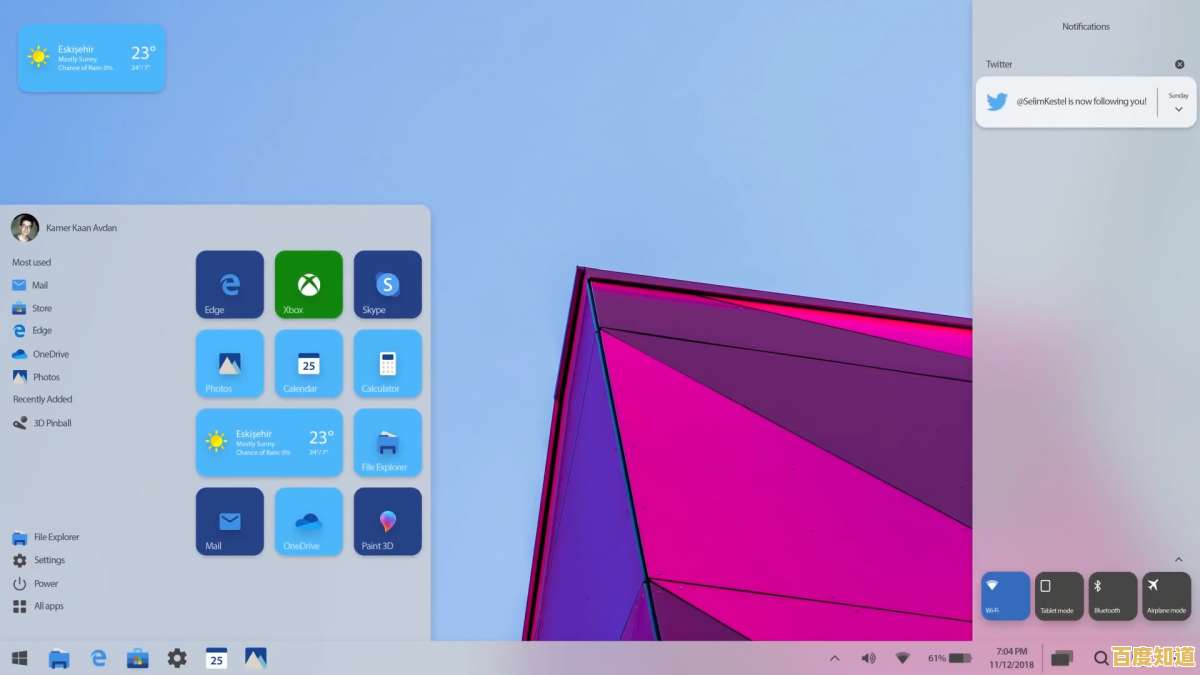掌握驱动精灵安装驱动的技巧与注意事项解析
- 问答
- 2025-09-10 20:17:32
- 27
掌握驱动精灵安装驱动的技巧与注意事项解析 🚀
【最新动态速览】 📢 据行业资讯(参考日期:2025-09-10),驱动精灵于近期推出了V9.99智能云安全版,此次重大更新深度融合了AI硬件识别引擎,驱动库覆盖率提升至99.8%,并进一步增强了对Windows 11 24H2最新系统的支持,新版本采用了更严格的数字签名认证和安全沙箱技术,从源头上杜绝了捆绑软件的无意安装,用户体验与安全性再上新台阶。
驱动精灵作为一款知名的驱动管理软件,极大地简化了我们为电脑安装和更新驱动程序的流程,但如何高效、安全地使用它,里面却有不少门道,本文将采用问答形式,为您全面解析使用驱动精灵的技巧与注意事项。
Q1: 驱动精灵的核心功能是什么?我为什么需要它?
A: 它的核心功能是自动检测计算机中的硬件(如显卡、声卡、网卡、主板芯片组等),并智能匹配、下载和安装最合适的驱动程序。
你需要它,主要是因为:
- 省时省力:无需记住电脑每个硬件的型号,再去官网苦苦搜寻,一键扫描,全部搞定。
- 解决“无法上网”的困境:新装系统后网卡驱动丢失无法上网?驱动精灵的“万能网卡版”内置了网卡驱动,是救急神器。🌐
- 驱动管理方便:可以轻松备份当前驱动,或在更新驱动出现问题后一键还原,非常安心。
Q2: 如何正确安装驱动精灵以避免“全家桶”?
这是大家最关心的问题!请严格遵循以下步骤:
- 下载渠道:务必从驱动精灵官网 或可靠的软件下载站(如华军软件园、ZOL下载站)下载,警惕第三方不明来源的下载链接。
- 运行安装程序:双击安装包后,不要直接狂点“下一步”!💡
- 仔细阅读安装选项:
- 通常会默认勾选“安装XX浏览器”、“设置XX导航为首页”等选项。
- 请务必取消勾选所有你不需要的附加软件和选项!这是一个好习惯。
- 选择安装路径:建议不要安装在C盘默认路径,可改为
D:\MyPrograms\DriversGenius之类的路径,便于管理。 - 完成安装:安装完成后,如果弹出诱导你安装其他软件的窗口,直接关闭或取消。
Q3: 使用驱动精灵安装驱动的最佳实践和技巧有哪些?
-
驱动备份先行 🛡️ 在进行任何驱动更新之前,强烈建议先使用软件的“驱动管理”功能中的“驱动备份”功能,将当前稳定的驱动备份起来,这样如果新驱动不兼容,可以瞬间还原。
-
选择性更新 ✅ 不是所有驱动都需要更新到最新版,对于显卡驱动,更新通常能提升游戏性能和修复BUG,建议更新,对于声卡、网卡、主板芯片组等驱动,如果当前使用稳定无问题,“不更”往往是上策,只更新那些标有“故障”、“需要更新”或你明确知道有问题的硬件驱动。
-
版本选择有讲究 🔍 驱动精灵通常会提供多个版本的驱动:
- 最新版:功能最新,但可能存在未知BUG。
- 稳定版/正式版:经过更多测试,稳定性更高。
- 公版驱动 vs 品牌定制驱动:对于笔记本用户,有时品牌官方的定制驱动(即使版本较旧)比芯片厂商提供的最新公版驱动兼容性更好,如果不确定,优先选择驱动精灵推荐的版本。
-
善用“硬件检测”功能 🔧 这个功能可以帮你全面了解电脑的详细配置,包括硬件的具体型号、规格等,非常实用,在购买二手电脑或升级硬件时尤其有用。
Q4: 使用驱动精灵有哪些重要的注意事项?
-
警惕捆绑软件 ⚠️ 正如Q2所强调,安装过程是“陷阱”最多的地方,养成取消勾选所有附加选项的习惯,是安全使用国产软件的第一课。
-
驱动并非越新越好 ❌ 最新的驱动可能未经过充分的兼容性测试,尤其是在老硬件或特殊型号的电脑(如某些笔记本)上,盲目更新最新驱动可能导致蓝屏、死机或功能异常。稳定压倒一切。
-
重要设备建议官网驱动为辅 🌟 对于非常关键的硬件(如独立显卡),在通过驱动精灵安装后,如果追求极致性能或遇到游戏问题,可以再去NVIDIA/AMD/Intel官方网站下载官方驱动进行覆盖安装,这通常是最纯净、最权威的选择。

-
用完可退出,不必常驻后台 💻 驱动精灵不是杀毒软件,不需要它一直开着,需要检查驱动更新时再打开它,使用完毕后彻底退出程序,可以节省系统资源。
Q5: 安装驱动后出现问题怎么办?
- 首选方案:驱动还原 🔄 立即打开驱动精灵,使用“驱动管理”中的“驱动还原”功能,选择之前备份的驱动版本进行还原,这是最快、最有效的解决方法。
- 次选方案:卸载驱动 🗑️ 在Windows的“设备管理器”中找到出问题的硬件,右键选择“卸载设备”,并勾选“删除此设备的驱动程序软件”,然后重启电脑,系统可能会自动安装一个基本驱动,或者你可以重新用驱动精灵安装另一个版本的驱动。
- 终极方案:系统还原 ⏪ 如果问题严重导致系统无法进入,可以考虑使用Windows的系统还原功能,将系统恢复到安装驱动之前的状态。
总结一下:驱动精灵是一款强大的工具,但工具的价值取决于使用者,掌握 “谨慎安装、备份先行、按需更新” 这三大原则,你就能轻松驾驭它,让它成为你维护电脑的得力助手,而非烦恼的来源!🎯


本文由才同于2025-09-10发表在笙亿网络策划,如有疑问,请联系我们。
本文链接:http://fengyu.xlisi.cn/wenda/7620.html